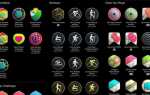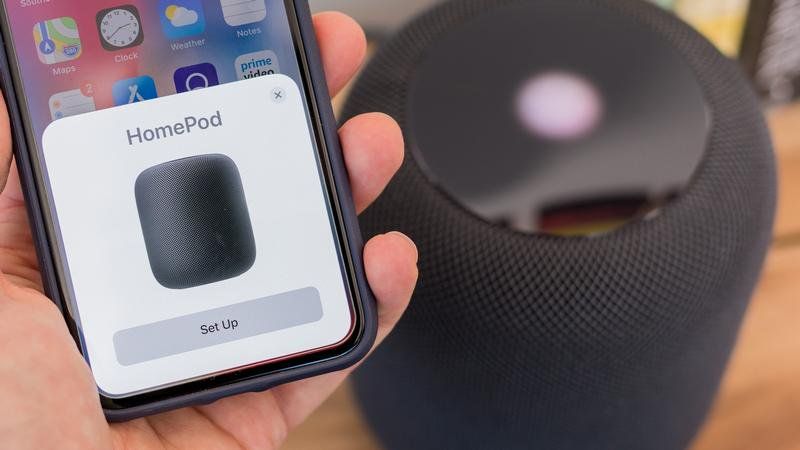
Поскольку HomePod можно настроить только для одного человека за раз, вы можете изменить iPhone или iPad, подключенный к динамику, что позволит вам получить доступ к вашим сообщениям или заметкам, или потому что у вас есть подписка на Apple Music и ваш партнер не делает.
Еще одна причина, по которой вам может потребоваться сбросить настройки HomePod, — это его воспроизведение. Необходимо сбросить его, прежде чем пытаться наши советы по устранению неполадок HomePod? Вот что вам нужно сделать:
Существует два способа сброса HomePod. Выбор зависит от того, есть ли у вас iPhone или iPod, который вы использовали для настройки динамика.
Как сбросить настройки HomePod без iPhone, с которым вы его настроили
Если вам нужно сбросить настройки HomePod, но у вас нет доступа к iPhone или iPad, которые использовались во время настройки (возможно, вы решили настроить семейный HomePod на iPhone, а не на супругов, например), вот что вам нужно сделать:
- Отключите HomePod.
- Подключите HomePod снова.
- Немедленно нажмите и удерживайте верхнюю часть HomePod — не откладывайте, иначе HomePod запустится до появления окна сброса.
- Продолжайте нажимать, пока не увидите красный мигающий свет и Сири не заговорит. Сири скажет вам, что «ваш HomePod будет сброшен, продолжайте нажимать, пока не услышите три звуковых сигнала».
- Когда вы услышите три звуковых сигнала, вы можете отпустить HomePod.
Следуйте этому руководству, чтобы настроить HomePod.
Как выполнить сброс HomePod с помощью iPhone, на котором вы его настроили
Если вам необходимо сбросить настройки HomePod, вы также можете использовать iPhone или iPad, которые вы использовали для его настройки.
- Откройте приложение Home на iPhone или iPad, которое вы использовали для настройки HomePod.
- Нажмите и удерживайте значок HomePod в приложении Home.
- Нажмите на детали.
- В нижней части экрана настроек нажмите «Удалить аксессуар».
- Нажмите «Удалить», чтобы подтвердить, что вы хотите удалить его.
После этого вы сможете снова установить HomePod в соответствии с указаниями, приведенными выше.